Como corrigir o erro 0x10001023 do Red Dead Online?
Neste artigo, tentamos resolver o erro "Erro: 0x10001023" que os jogadores de Red Dead Redemption 2 encontram quando desejam jogar no modo online.

Quando os jogadores de Red Dead Redemption 2 querem jogar no modo online, eles encontram o erro "Você foi desconectado do Red Dead Online porqueaconexão com o serviço de jogo da Rockstar foi perdida" e, em seguida, "Erro: 0x10001023" e seu acesso paraaconexão online é restrito. Se você estiver enfrentando esse problema, poderá encontrar uma solução seguindo as sugestões abaixo.
O que é o erro 0x10001023 do Red Dead Online?
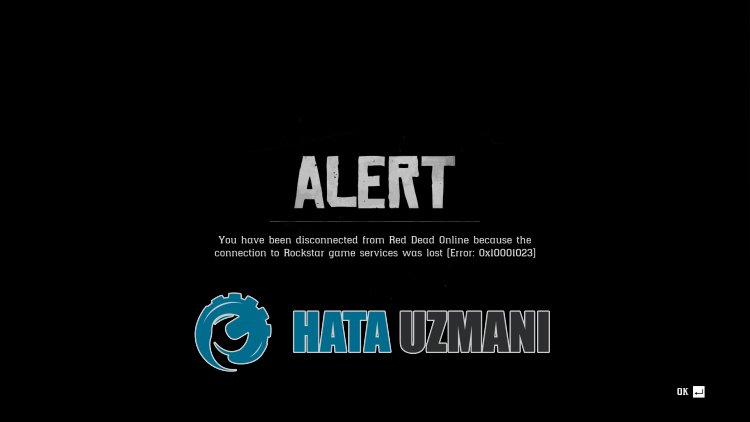
Red Dead Online "Erro: 0x10001023" diz que os serviços da Rockstar estão inacessíveis por algum motivo.
Portanto, você pode encontrar esse erro por vários motivos.
Em primeiro lugar, o problema com sua conexão comaInternet fará com que você encontre vários erros de conexão online como este.
Além disso, enfrentar problemas no servidor ou trabalho de manutenção nos servidores pode fazer com que você encontre esses erros de conexão.
Para isso, tentaremos resolver o erro "Erro: 0x10001023" do Red Dead Online neste artigo, dando algumas sugestões.
Como corrigir o erro 0x10001023 do Red Dead Online
Para corrigir esse erro, você pode encontrarasolução para o problema seguindo as sugestões abaixo.
1-) Criar Porta Privada para Rockstar Games
Podemos corrigir o problema definindoaporta configurada para Rockstar Games.
- Na tela inicial de pesquisa, digite "Windows Defender Firewall" e abra-o.
- Clique em "Configurações avançadas" no lado esquerdo da tela que se abre.
- Clique na opção "Regras de entrada" no lado esquerdo da janela que se abre e clique na opção "Nova regra" à direita.
- Escolhaaopção "Porta" na nova janela que se abre e clique no botão "Avançar".
- Após este processo, selecioneaopção "UDP" e digite na caixaaporta que deixaremos abaixo e clique no botão "Avançar".
- 6672, 61455-61458
- Em seguida, selecioneaopção "Permitir conexão", pressione o botão "Avançar", defina três opções como selecionadas e clique em "Avançar " botão .
- Em seguida, forneça o nome da porta onde realizamos o processo de instalação e pressione o botão "Concluir".
Depois disso, você pode verificar se o problema persiste.
2-) Alterar Servidor DNS
O problema do servidor DNS pode fazer com que você encontre vários problemas de conexão como este.
Portanto, ao alterar o servidor DNS, você pode salvar o servidor DNS padrão do Google e corrigir o problema.
- Na tela inicial de pesquisa, digite "Painel de controle" e abra-o.
- Clique na opção "Rede e Internet" na tela que se abre.
- Em seguida, clique em "Central de Rede e Compartilhamento".
- Clique na opção ao lado de "Links" na nova tela que se abre.
- Em seguida, clique em "Propriedades" e clique duas vezes em "Internet Protocol Version 4 (TCP\IPv4)".
- Registre o servidor dns do Google que deixamos abaixo.
- Servidor DNS preferencial: 8.8.8.8
- Outro servidor DNS: 8.8.4.4
Depois de fazer isso, clique no botão "OK" e passe paraapróxima sugestão.
3-) Limpar Cache da Internet
Limpar o cache da Internet pode ajudaraevitar muitos problemas de conexão.
Assim, você podelimpar o cache da Internet comaajuda do prompt de comando.
- Digite "cmd" na tela inicial de pesquisa e execute o prompt de comando como administrador.
- Cole os seguintes códigos na janela do prompt de comando que se abre e pressione Enter.
- ipconfig /renovar
- ipconfig /flushdns
- redefinição netsh int ipv4
- redefinição netsh int ipv6
- proxy de redefinição netsh winhttp
- redefinição do netsh winsock
- ipconfig /registerdns
Apósaconclusão bem-sucedida, reinicie o computador e verifique se o problema persiste.
4-) Conectar via Cabo de Internet
Se você estiver se conectando à Internet via Wi-Fi, sua conexão pode ficar fraca.
Portanto, você pode eliminar o problema conectando-se à Internet com um cabo de Internet.
Se você estiver conectando com um cabo, mas o problema persistir, reinicie o modem.
Pressione o botãoliga/desliga e aguarde de 20a30 segundos para reiniciar o modem.
Em seguida,ligue o modem pressionando o botãoliga/desliga novamente.
Depois de se conectar à internet, você pode verificar se o problema persiste.
5-) Verifique o servidor Rockstar
O trabalho de manutenção nos servidores da Rockstar fará com que você encontre vários códigos de erro como este.
Portanto, você pode verificar os servidores Rockstar para ver o que está causando o problema.
Você pode verificar os servidores da Rockstar clicando nolink abaixo.
Se você encontrar algum problema com os servidores da Rockstar, terá que esperar que os servidores fiquem ativos novamente.


















